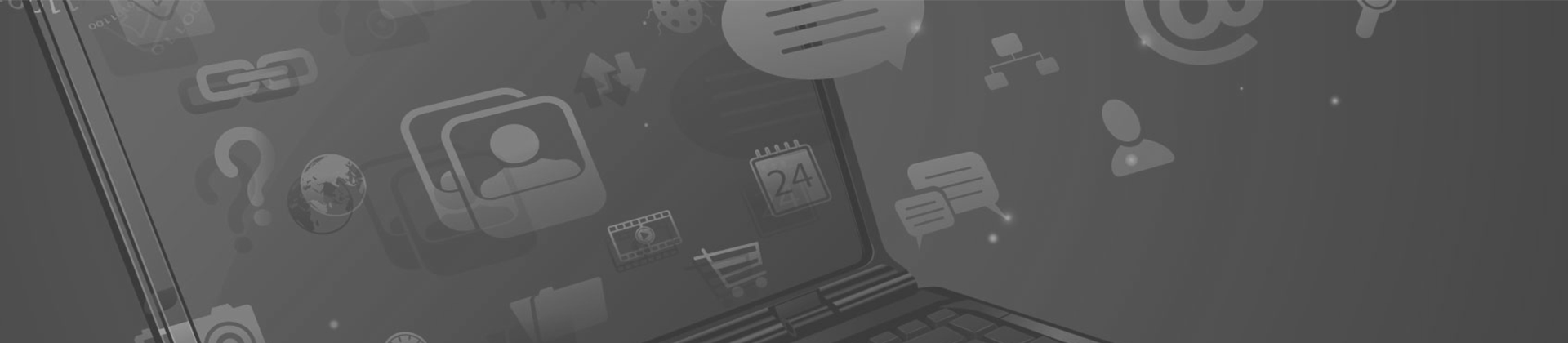
泡泡网激光打印机频道11月21日打印工场软件自推出以来,下载量节节遥遥领先于同类应用软件,成为打印类软件中最受喜爱的。今天小编要详细为大家介绍打印工场使用全教程,让广大想在工作中、学习中、生活中偷个懒,方便快捷,随地随地实现打印的同学们马上就能自如地应用。
俗话说得好,巧妇难为无米之炊,要想使用打印工场软件,这第一步肯定是下载移动端(手机、PAD)及电脑端软件。目前,同学们可以在联想官网、乐商店、球球搜、3G市场、百度应用、机锋市场、爱米、安卓、掌上应用汇等商店下载打印工场软件。还有一种更简便的方法,同学们直接拿起你的手机扫描下图中的二维码就OK了!或者如果同学们刚刚新购买了一台联想打印机,也能够在打印机机身的Label上找到打印工场对应的二维码,使用电子设备或平板电脑的二维码扫描程序扫描下载。
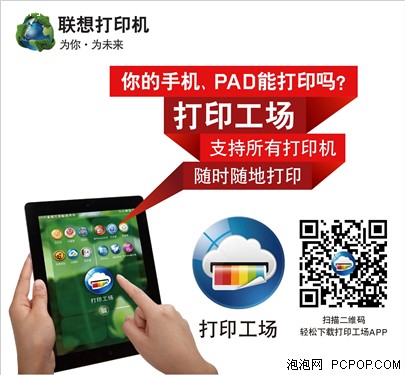
和所有应用软件一样,下载了不安装那就是白搭。跟下载一样,安装也分为移动端,主要是手机、PAD等移动电子设备及电脑端的安装。
通过手机或平板电脑下载软件,一般会自动开始安装;如果安装没有自动开始,请在文件管理器中找到并点击您下载的apk安装包开始安装,在安装提示界面中选择“安装”。第一次启动软件后会要求安装打印工场支持包,请在每个安装提示界面选择“确定”或“安装”。
电脑端的软件只要双击“打印工场”安装包的图标便可开始安装,安装好后再根据系统提示安装其他相关支持包便可。
千万不要告诉小编你不会哦,如果真被小编言中,那估计你是个火星人。移动端及电脑端的软件都安装好之后,下一步就是使用了。
2、选择文件格式。选择您希望打印的文件格式,如果无法确定文件格式,请选择“全部格式”。
3、选择网络环境。如果您的移动电子设备和PC接入的是家庭网络(本机局域网),请选择“家庭网络”;如果您的移动电子设备和PC接入的是Internet(广域网络),请选择“Internet”
4、选择PC和打印机。软件会检索并列出相应网络中所有的可提供打印工场服务的PC名称。选择您要使用的PC,会列出与该PC相连的已共享的打印机名称。请选择您希望使用的打印机。
1)选择文件所在的文件夹,您可以再一次进行选择“常用文件夹”或“手工选取文件”。大多数情况下,您都可以在常用文件夹中找到您要打印的文件,所以建议您多用这种方式。
2)如果“常用文件夹”中没找到您要打印的文件,请选择“手工选取文件”。此时您需要在手机或平板电脑的存储设备中找到您要打印的文件。
在输入框中输入您要打印的份数,并点击“确定”,将开始打印,并显示打印进度。
打印成功,再打印一份。打印完毕后,您能够正常的看到“打印成功”的提示。如果您希望多打印一份,点击“再打印一份”。
当您希望使用Internet网络打印时,必须登录与PC端相同的联想账号。在广域网中,打印工场只能检索到登录了相同联想账号并且启动了“打印工场中心”的PC机及其共享的打印机。
2、共享打印机:设置界面左侧显示了与PC连接的所有打印机名称列表。请找到您希望使用的打印机,并勾选左端的共享框。(未特别设置时,只有windows系统的默认打印机处于共享状态)。
如果您希望某共享打印机只能在Internet网络中使用,请在左侧点选该打印机,并勾选右侧的“仅能使用联想账号打印”,此时家庭网络(局域网)中的手机或平板电脑将无法发现该打印机。
1)点击右下角任务栏打印工场图标,选择“登录”,以启动联想通行证登录界面。
2)如果您已拥有联想账号,请在联想通行证登录界面中输入账号、密码并登录。如果您还没有联想账号,请点击“创建账户”并根据提示创建新的联想账号。